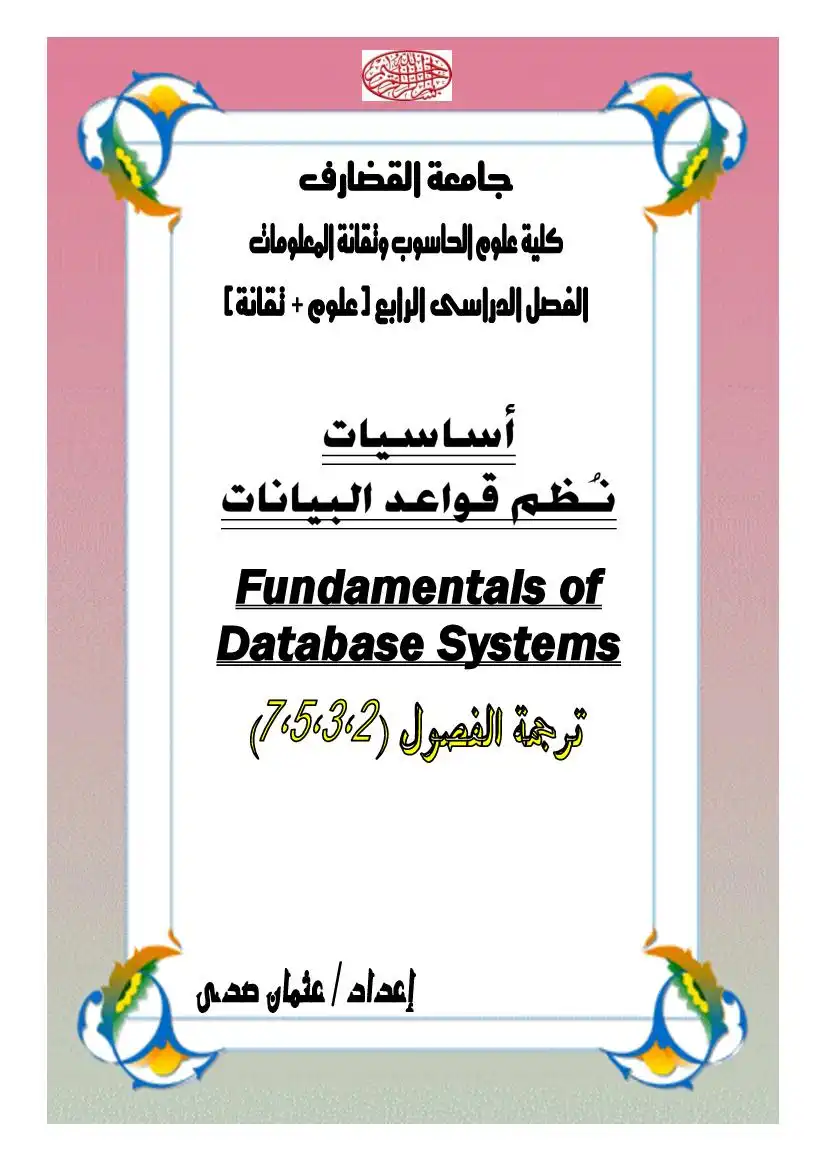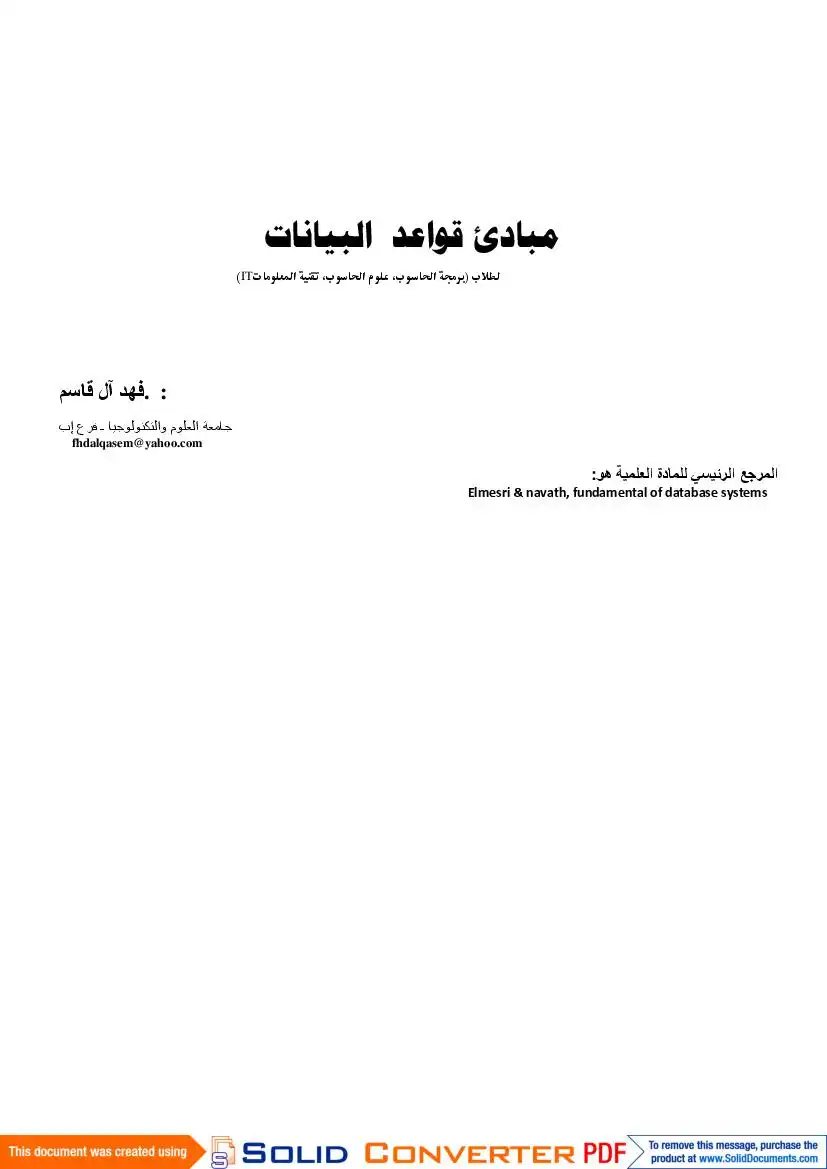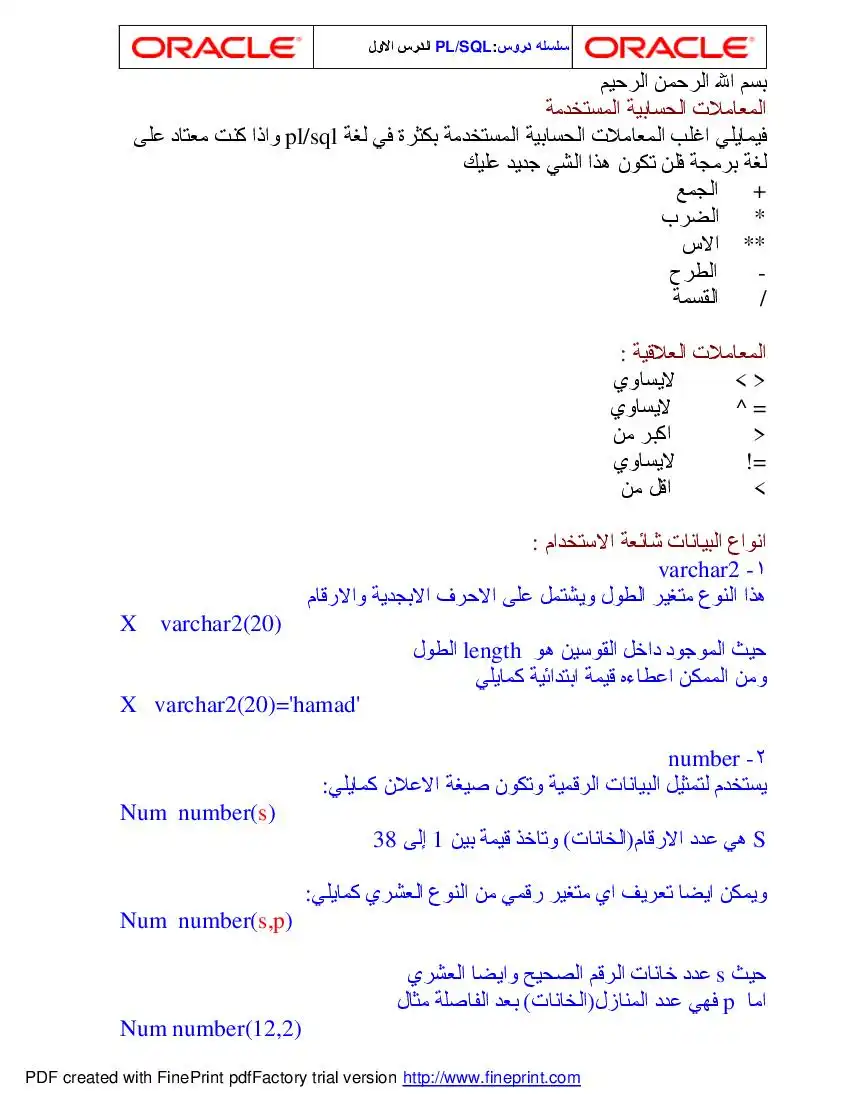ثم اختر الأمر نسخ من شريط الأدوات "
؟ حدد المكان الذي سوف تنسخ إليه البيانات
اختّر الأمر لصدق من شريط الأدوات
الانتقال داخل الجدول : -
١ يمكن استخدام الفأرة لاختيار أي حقل أو سجل
*- يمكن استخدام لوحة المفاتيج للتنقلَ داخل الجدول
تنسيق الجداول
تغيير عرض الأعمدة : -
١ وجه المؤشر إلى الخط الرأس الذي يفصل بين أسماء الحقول وعندما يتحول المؤشر إلى شكل سهم
برأسين ١ اسحب الخط الرأسي لجهة اليسار أو اليمين لزيادة عرض العمود
" أو اختر العمود أو الأعمدة التي نريد تغيير عرضها ثم افتح قائمة تنسيق ثم اختر أمر "عرض العمو"
فيظهر مربع (عرض العمود)
قم بضبط عرض العمود وذلك بكتابة رقم عرض العمود داخل خائة عرض العمود أو قم باختيار الاحتواء
الأفضل وذلك لضبط حجم العمود ليتناسب تماماً مع البيانات الموجودة به
بعد ذلك انقّقر زر موافق
تغيير ارتفاع الصفوف : -
وجه المؤشر إلى عمود اختيار السجل م ثبته على أي خط من الخطوط الشبكية التي تظهر تحت السطور ؛
فيتغير شكل المؤشر إلى سهم برأسين 7 ؛ اسحب السهم لأسفل لتزيد من ارتفاع السطور
تغيير خط الكتابة : -
والتقارير
قاعدة البيانات مع اكسس
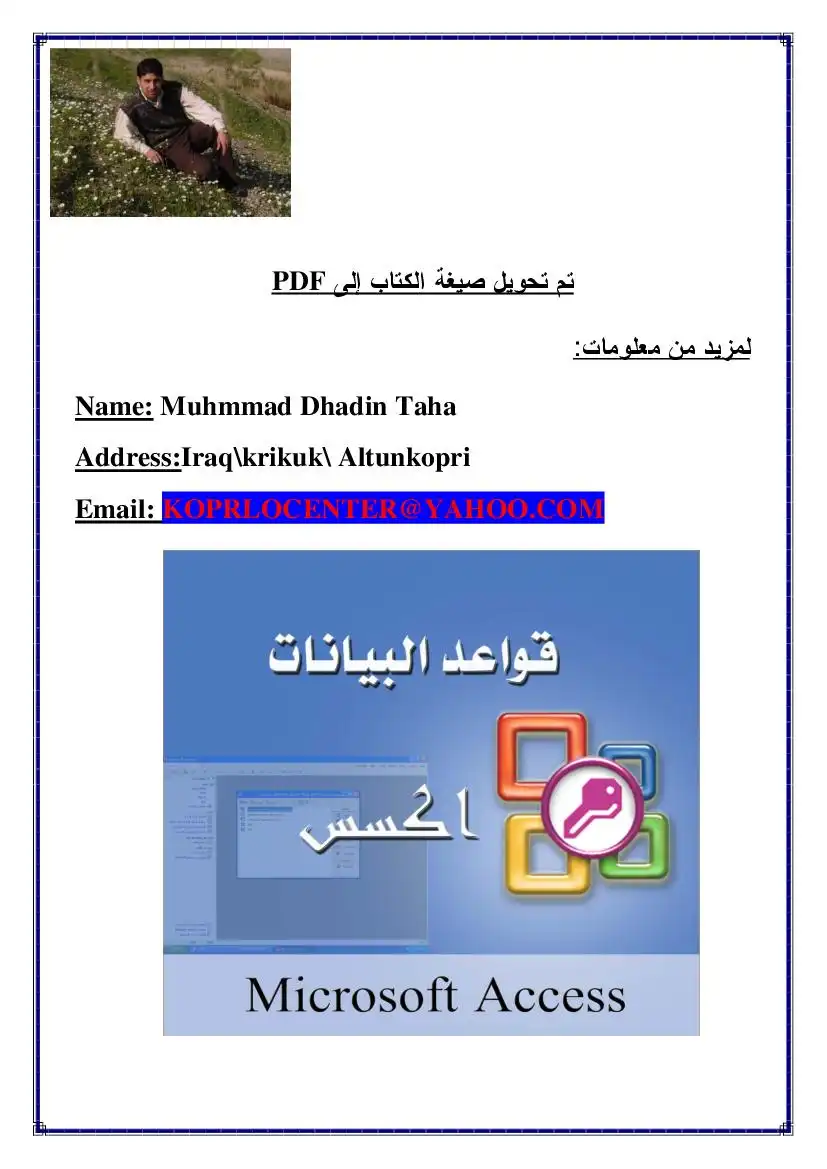
عدد المشاهدات :
129
القسم :
كتب علوم الحاسب
التصنيف الاول :
كتب لغات البرمجة
التصنيف الثاني :
كتب قواعد البيانات Databases
الوصف
شرح ربط الجداول والاستعلام في اكسس.
لاختيار خط اتبع ما يلي : -
افتح قائمة تنسيق م اختر امر خط فسنظهر مربع حوار خط ١
" من خادة الخط حدد نوع الخط المطلوب
انقر زر موافق
تجميد الأعمدة وإعادة تحريرها : -
تستخدم فكرة تجميد الأعمدة لتثبيت حقل معين أثناء طي الشاشة لرؤية الحقول الأخيرة من الشاشمة مع الحقل
الأول مثلاً ولعمل ذلك : -
افتح قائمة تنسيق ثم اخدّر تجميد أعمدة من القائمة المنسدلة "
أخدّر تجميده سوف يبقى ثابتاً وبقية الأعمدة سوف تتدرك
؛ لإزالة التجميد ؛ افتح قائمة تنسيق ثم اخدّر تحرير كافة الأعمدة من القائمة المنسدلة
البحث عن البيانات وترتيبها
البحث عن المعلومات يعني توجيه سؤال والحصول على الإجابة وتوجد عدة طرق للبحث مذها :
البحث باستخدام خاصية البحث : -
للبحث عن سجل معين ابتع الخطوات التالية :
١ من صفحة البيانات اختار العمود الذي يحتوي على المعلومة التي تبحث عنها
* من شدريط الأدوات انقر زر بحث فيظهر مربع دواري بحث واستبدال
افتح قائمة تنسيق م اختر امر خط فسنظهر مربع حوار خط ١
" من خادة الخط حدد نوع الخط المطلوب
انقر زر موافق
تجميد الأعمدة وإعادة تحريرها : -
تستخدم فكرة تجميد الأعمدة لتثبيت حقل معين أثناء طي الشاشة لرؤية الحقول الأخيرة من الشاشمة مع الحقل
الأول مثلاً ولعمل ذلك : -
افتح قائمة تنسيق ثم اخدّر تجميد أعمدة من القائمة المنسدلة "
أخدّر تجميده سوف يبقى ثابتاً وبقية الأعمدة سوف تتدرك
؛ لإزالة التجميد ؛ افتح قائمة تنسيق ثم اخدّر تحرير كافة الأعمدة من القائمة المنسدلة
البحث عن البيانات وترتيبها
البحث عن المعلومات يعني توجيه سؤال والحصول على الإجابة وتوجد عدة طرق للبحث مذها :
البحث باستخدام خاصية البحث : -
للبحث عن سجل معين ابتع الخطوات التالية :
١ من صفحة البيانات اختار العمود الذي يحتوي على المعلومة التي تبحث عنها
* من شدريط الأدوات انقر زر بحث فيظهر مربع دواري بحث واستبدال
؟ اختر التبويب بحث ثم اكتب في خانة البحث عن النص الذي تبحث عنه
الحالة البحث عن السجل المطلوب وعندما يجده يضعه تحت الشدريط المضاء
؟ اذقر زر الإغلاق لتعود إلى جدول البيانات وقراءة البيانات التى تبحث عنها
نستخدم للبحث عن سجل لا نعرف إلا جزء من النص
1 من مربع الحوار السابق انقر الزر ء؛ الموجود في خانة مطابقة فتظهر قائمة مسدلة بالاختيارات التي يمكن
البحث فيها (انظر الدكل)
" اختر (أي جزء من الحقل) ثم انقر زر بحث عن التالي فيقوم البرنامج بالبحث عن أول سجل توجد به
المعلومة المتوفرة وتضعه تحت الشدريط المضاء
البحث باستخدام خاصية الاستبدال : -
نستخدم هذه الخاصية للبحث عن معلومة معينة واستبدالها بواحدة أخرى ِ
١ اختر العمود الذي يحتوي على المعلومة التي ريد استبدالها ؛ م اخدّر أمر استبدال من قائمة تحدرير ؛
فيظهر مربع الحوار السابق ؛ قم بتتشيط التبويب استبدال
الحالة البحث عن السجل المطلوب وعندما يجده يضعه تحت الشدريط المضاء
؟ اذقر زر الإغلاق لتعود إلى جدول البيانات وقراءة البيانات التى تبحث عنها
نستخدم للبحث عن سجل لا نعرف إلا جزء من النص
1 من مربع الحوار السابق انقر الزر ء؛ الموجود في خانة مطابقة فتظهر قائمة مسدلة بالاختيارات التي يمكن
البحث فيها (انظر الدكل)
" اختر (أي جزء من الحقل) ثم انقر زر بحث عن التالي فيقوم البرنامج بالبحث عن أول سجل توجد به
المعلومة المتوفرة وتضعه تحت الشدريط المضاء
البحث باستخدام خاصية الاستبدال : -
نستخدم هذه الخاصية للبحث عن معلومة معينة واستبدالها بواحدة أخرى ِ
١ اختر العمود الذي يحتوي على المعلومة التي ريد استبدالها ؛ م اخدّر أمر استبدال من قائمة تحدرير ؛
فيظهر مربع الحوار السابق ؛ قم بتتشيط التبويب استبدال
كعتااصيرك طضضا١ ] ذو 13:0 ] : بع بعحاب وزع
متتاددي زا عزامه عدم عاد ماع ] < الث كوم لم ©
عودة ناكار ©
؟ اكتب المعلومة التي تريد استبدال القديمة بها في خانة استبدال ب
حدد الحقل الذي تريد البحث فيه
5 انقر زر بحث عن التالي فيقوم البرنامج بالبحث عن المعلومة وعندما يجدها يضعها تحت الشريط المضاء
1 اذقر زر استبدال وذلك لاستبدال المعلومة القديمة بالجديدة
استخدام خاصية التصفية 1111616 للبحث عن مجموعة سجلات : -
يستخدم عامل ألنّ لتصفية لعزل سجلات تحتوي على معلومة معيذة 6 وتوجد عدة طرق لفرز السجلات منها : -
١ التصفية حسب التحديد : -
أ) افتح الجدول الذي تريد ؛ ثم حدد الحقل الذي تريد تصفية السجلات تبعاً لمحتويات ثم حدد القيمة التي تريد
التصفية على أساسها
ب) انقر زر تصفية حسب التحديدقق من تدريط الأدوات فينتج فرز البيانات حسب التحديد الذي حددتةه
ج) بعد الاطلاع على السجلات انقر زر إزالة عامل التصفية 1
* التصفية حسب الذموذج : -
يتم في هذه التصفية استخدام أكثر من معيار لتصفية السجلات
0( افتح الجدول الذي ريد عمل تصفية له دم انقر زر "تصفية حسب النموذج” 8< من شريط الأدوات
متتاددي زا عزامه عدم عاد ماع ] < الث كوم لم ©
عودة ناكار ©
؟ اكتب المعلومة التي تريد استبدال القديمة بها في خانة استبدال ب
حدد الحقل الذي تريد البحث فيه
5 انقر زر بحث عن التالي فيقوم البرنامج بالبحث عن المعلومة وعندما يجدها يضعها تحت الشريط المضاء
1 اذقر زر استبدال وذلك لاستبدال المعلومة القديمة بالجديدة
استخدام خاصية التصفية 1111616 للبحث عن مجموعة سجلات : -
يستخدم عامل ألنّ لتصفية لعزل سجلات تحتوي على معلومة معيذة 6 وتوجد عدة طرق لفرز السجلات منها : -
١ التصفية حسب التحديد : -
أ) افتح الجدول الذي تريد ؛ ثم حدد الحقل الذي تريد تصفية السجلات تبعاً لمحتويات ثم حدد القيمة التي تريد
التصفية على أساسها
ب) انقر زر تصفية حسب التحديدقق من تدريط الأدوات فينتج فرز البيانات حسب التحديد الذي حددتةه
ج) بعد الاطلاع على السجلات انقر زر إزالة عامل التصفية 1
* التصفية حسب الذموذج : -
يتم في هذه التصفية استخدام أكثر من معيار لتصفية السجلات
0( افتح الجدول الذي ريد عمل تصفية له دم انقر زر "تصفية حسب النموذج” 8< من شريط الأدوات
يظهر نموذج خال بعنوان "تصفية حسب النموذج" يحدّوي على سجل واحد بدون بيانات
ب) وجه المؤشر إلى الحقل الذي تيد ثم انقر الهم المَتَجه إلى اسفل في داخل الخلية واختر المعيار الذي
ج) وجه المؤشر إلى حقل آخر وانقر السهم المتجه إلى أسفل داخل الخلية واختر المعيار الثاني الذي تريده
د) انقر التبويب (أو) الذي يظهر في أسفل المربع الحواري فيظهر سطر خال من البيانات لدكتب الشرط الثاني
وهكذا يمكن إضافة العديد من الشروط لمعايير التصفية
ف) بئة الانتهاء من كتابة كل معايين التصفية انقر زن [تطبيق عامل التصنلية) لمن شريط الأدوات فتظهن
السجلات التي ينطبق عليها معايير التصفية الذي حددتها
و) بعد الانتهاء انقر على زر إزالة عامل التصفية / القزز
فرز السجلات تَصَآعَدياً 2
لترتيب سجلات الجدول ترتيباً تصاعياً أي بحسب الحروف الأبجدية من الألف إلى الياء أوحسب الارقام من
سف قي الام با قيرة:
انقر أي سجل من سجلات الجدول في الحقل الذي سيتم الفرز طبقاً لمحتوياته ١
" انقر زر (فرز تصاعدي) لد من شريط الأدوات
فرز السجلات تنازلياً ؛:-
أي الفرز حسب الحروف الأبجدية من الياء إلى الألف أو حسب الأرقام من 9 إلى الصفر : -
١ ادقر أي سجل من سجلات الجدول في الحقل الذي سيتم الفرز طبقاً لمحتوياته
" انقر زر (فرز تنازلي) إن شريط الأدوات
ب) وجه المؤشر إلى الحقل الذي تيد ثم انقر الهم المَتَجه إلى اسفل في داخل الخلية واختر المعيار الذي
ج) وجه المؤشر إلى حقل آخر وانقر السهم المتجه إلى أسفل داخل الخلية واختر المعيار الثاني الذي تريده
د) انقر التبويب (أو) الذي يظهر في أسفل المربع الحواري فيظهر سطر خال من البيانات لدكتب الشرط الثاني
وهكذا يمكن إضافة العديد من الشروط لمعايير التصفية
ف) بئة الانتهاء من كتابة كل معايين التصفية انقر زن [تطبيق عامل التصنلية) لمن شريط الأدوات فتظهن
السجلات التي ينطبق عليها معايير التصفية الذي حددتها
و) بعد الانتهاء انقر على زر إزالة عامل التصفية / القزز
فرز السجلات تَصَآعَدياً 2
لترتيب سجلات الجدول ترتيباً تصاعياً أي بحسب الحروف الأبجدية من الألف إلى الياء أوحسب الارقام من
سف قي الام با قيرة:
انقر أي سجل من سجلات الجدول في الحقل الذي سيتم الفرز طبقاً لمحتوياته ١
" انقر زر (فرز تصاعدي) لد من شريط الأدوات
فرز السجلات تنازلياً ؛:-
أي الفرز حسب الحروف الأبجدية من الياء إلى الألف أو حسب الأرقام من 9 إلى الصفر : -
١ ادقر أي سجل من سجلات الجدول في الحقل الذي سيتم الفرز طبقاً لمحتوياته
" انقر زر (فرز تنازلي) إن شريط الأدوات
ربط الجداول عن طريق إنشاء علاقات 18180005 فيما بينها مع شرح مفصل عن أدواع العلاقات
ستكون قاعدة البيانات بسيطة على جميع الجداول والحقول
ابدأ - -> البرامج - > 60858 1/11105011
الأول: لإدخال بيانات الطلاب وسنسميه بالاسم ©1811 5030©1 ؛ وتشتمل على الحقول الموضحة
مع ملاحظة أن حقل "الرقم" يتم تعيينه كمفتاح أساسي (168 17110788 للجدول وذلك بالوقوف عند هذا الحقل
ثم الضغط على أيقونة (ع16 177117187 من شريط الأدوات القياسي أو عن طريق اختياره من قائمة تحرير
الثاني: لإدخال بيانات المواد التي يدرسها الطلاب وستسميه بالاسم 181 ع001115:
مع ملاحظة أن حقل "رقم_المادة" يتم تعيينه كمفتاح أساسي 168 17110181 للجدول وذلك بالوقوف عند هذا
الحقل ثم الضغط على أيقونة (ع16 171110181 من شريط الأدوات القياسي أو عن طريق اختياره من قائمة
تحرير 15014
الثالث: لإدخال الدرجات التي حصل عليها الطلاب في هذه المواد وسنعطيه الاسم 1818 01280658 ؛ ويشدّمل
ستكون قاعدة البيانات بسيطة على جميع الجداول والحقول
ابدأ - -> البرامج - > 60858 1/11105011
الأول: لإدخال بيانات الطلاب وسنسميه بالاسم ©1811 5030©1 ؛ وتشتمل على الحقول الموضحة
مع ملاحظة أن حقل "الرقم" يتم تعيينه كمفتاح أساسي (168 17110788 للجدول وذلك بالوقوف عند هذا الحقل
ثم الضغط على أيقونة (ع16 177117187 من شريط الأدوات القياسي أو عن طريق اختياره من قائمة تحرير
الثاني: لإدخال بيانات المواد التي يدرسها الطلاب وستسميه بالاسم 181 ع001115:
مع ملاحظة أن حقل "رقم_المادة" يتم تعيينه كمفتاح أساسي 168 17110181 للجدول وذلك بالوقوف عند هذا
الحقل ثم الضغط على أيقونة (ع16 171110181 من شريط الأدوات القياسي أو عن طريق اختياره من قائمة
تحرير 15014
الثالث: لإدخال الدرجات التي حصل عليها الطلاب في هذه المواد وسنعطيه الاسم 1818 01280658 ؛ ويشدّمل
اعمال 0ط
ددم لين سنا التناص
وجووا ململ ض اما وزعابغا
ملاحظة: عند حفظ هذا الجدول ستظهر لك الرسالة التالية:
عمال رعيا لصتم مه عع :عط1
لوه |« لع
والتي مفادها باختصار أن هذا الجدول لم يتم تعيين مفتاح أساسي له بالرغم من أنه يستحسن ذلك؛ فهل ترغب
بوضع مفتاح أساسي له سنختار 110 حيث لا نحتاج لمفتاح أساسي وحيد لهذا الجدول؛ وسيتم ربط هذا الجدول
بالجدولين السابقين عن طريق الحقلين:
رقم_الطالب و رقم_المادة
وبذلك فإننا نعتبر المفتاح الأساسي لهذا الحقل مفتاح مركب من كلا الحقلين السابقين
وبذلك نكون قد انتهينا من أول خطوة في هذا الدرس ألا وهي إنشاء قاعدة البيانات والجداول
الخطوة الثانية: إدخال البيانات في الجداول:
قم بفتح كل جدول من الجداول السابقة في وضع 17180 1918511666 وقم بإدخال ما يحلو لك من بيانات
بالشكل الذي يلاثم نوع بيانات الحقل نفسه
افترض أننا قمنا بإدخال البيانات الآتية:
44 خالا محمد الرباض 3/2/1982 8
45 زد عبدالرحمن جدة 1/5/1983 8
ددم لين سنا التناص
وجووا ململ ض اما وزعابغا
ملاحظة: عند حفظ هذا الجدول ستظهر لك الرسالة التالية:
عمال رعيا لصتم مه عع :عط1
لوه |« لع
والتي مفادها باختصار أن هذا الجدول لم يتم تعيين مفتاح أساسي له بالرغم من أنه يستحسن ذلك؛ فهل ترغب
بوضع مفتاح أساسي له سنختار 110 حيث لا نحتاج لمفتاح أساسي وحيد لهذا الجدول؛ وسيتم ربط هذا الجدول
بالجدولين السابقين عن طريق الحقلين:
رقم_الطالب و رقم_المادة
وبذلك فإننا نعتبر المفتاح الأساسي لهذا الحقل مفتاح مركب من كلا الحقلين السابقين
وبذلك نكون قد انتهينا من أول خطوة في هذا الدرس ألا وهي إنشاء قاعدة البيانات والجداول
الخطوة الثانية: إدخال البيانات في الجداول:
قم بفتح كل جدول من الجداول السابقة في وضع 17180 1918511666 وقم بإدخال ما يحلو لك من بيانات
بالشكل الذي يلاثم نوع بيانات الحقل نفسه
افترض أننا قمنا بإدخال البيانات الآتية:
44 خالا محمد الرباض 3/2/1982 8
45 زد عبدالرحمن جدة 1/5/1983 8
©0015 عاط18 ماطلة 0
ثقافة أسلامية 101
رياضبات 1 501
رياضبات 2 502
حاتب آلي 550
قرآن كريم 110 7
ربط الجداول 5105 16184100
ربط الجداول يعني إنشاء علاقة ارتباط دائمة بين جدولين أو أكثر؛ ويكون من نتيجتها استخراج بيانات من
كلا الجدولين وإظهارها في نماذج أو تقارير أو استعلامات
يعتبر ربط الجداول أمر ضروري لان التصميم الجيد لقاعدة البيانات يتطلب منك أن تنشئ جداول صغيرة
أنواع العلاقات:
يمكن ربط جدولين إذا كان كليهما يشتمل على حقل أو أكثر لهما نفس البيانات؛ وعادة تسمى الحقول في كلا
الجدولين بنفس الاسم
علاقة 0706-10-07 :
وهي الأكثر استخداماء وتعني أن السجل الواحد في جدول البيانات الرئيسي 18116 11110181 يقابله أكثر
من سجل في الجدول الآخر 1461810 1816
علاقة 016-10-018 :
هذا النوع أقل استخداما من النوع السابق؛ وفيه كل سجل في الجدول الرئيسي يقابله سجل واحد في الجدول
المرتبط به
هذا النوع نادر الاستخدام؛ وفيه يقابل كل سجل من الجدول الرئيسي عدة سجلات في الجدول المرتبط به؛
والعكس حيث يقابل كل سجل في الجدول المرتبط عدة سجلات في الجدول الرئيسي
هذا الذوع من العلاقات معقد؛ لذا يجب ربط الجدولين بأسلوب غير مباشر وذلك بإنشاء جدول ثالث يعمل على
تجزئة هذه العلاقة إلى علاقتين من الذوع 01-10-1718 ١ وفي هذه الحالة يكون المفتاح الرئيسي للجدول
الجديد مكون من المفتاحين الأساسيين للجدولين الآخرين
ثقافة أسلامية 101
رياضبات 1 501
رياضبات 2 502
حاتب آلي 550
قرآن كريم 110 7
ربط الجداول 5105 16184100
ربط الجداول يعني إنشاء علاقة ارتباط دائمة بين جدولين أو أكثر؛ ويكون من نتيجتها استخراج بيانات من
كلا الجدولين وإظهارها في نماذج أو تقارير أو استعلامات
يعتبر ربط الجداول أمر ضروري لان التصميم الجيد لقاعدة البيانات يتطلب منك أن تنشئ جداول صغيرة
أنواع العلاقات:
يمكن ربط جدولين إذا كان كليهما يشتمل على حقل أو أكثر لهما نفس البيانات؛ وعادة تسمى الحقول في كلا
الجدولين بنفس الاسم
علاقة 0706-10-07 :
وهي الأكثر استخداماء وتعني أن السجل الواحد في جدول البيانات الرئيسي 18116 11110181 يقابله أكثر
من سجل في الجدول الآخر 1461810 1816
علاقة 016-10-018 :
هذا النوع أقل استخداما من النوع السابق؛ وفيه كل سجل في الجدول الرئيسي يقابله سجل واحد في الجدول
المرتبط به
هذا النوع نادر الاستخدام؛ وفيه يقابل كل سجل من الجدول الرئيسي عدة سجلات في الجدول المرتبط به؛
والعكس حيث يقابل كل سجل في الجدول المرتبط عدة سجلات في الجدول الرئيسي
هذا الذوع من العلاقات معقد؛ لذا يجب ربط الجدولين بأسلوب غير مباشر وذلك بإنشاء جدول ثالث يعمل على
تجزئة هذه العلاقة إلى علاقتين من الذوع 01-10-1718 ١ وفي هذه الحالة يكون المفتاح الرئيسي للجدول
الجديد مكون من المفتاحين الأساسيين للجدولين الآخرين
تطبيق عملي على الربط بين الجداول:
قبل إنشاء علاقة بين جدولين تأكد من الآتي:
١ كلا الجدولين يهما حقل / حقول متشابهة من حيث نوع البيان المخزن 10848 ©131 داخل الحقل
* تحديد الجدول الرئيسي والجدول التابع
؟ إذا لم يكن الجدول التابع يتطابق مع حقل المفتاح الأساسي في الجدول الرئيسيء فقم بإضافة حقلا جديدا في
الجدول التابع بنفس مواصفات حقل المفتاح الأساسي في الجدول الرئيسي
الجدولين أولا
ربط الجداول في قاعدة البيانات 18181856 10:
١ - قم بفتح قاعدة البيانات التي قمت بإنشائها في الدرس السابق
" - من قائمة أدوات 10015 اختر علاقات 15 110175د126
مام #(0لطقلا ] 5ا0ه1
ءٍ' ععبراقميم
ٍ' وعتاانانا ©؟كمطاد اه
- ستظهر لك نافذة إظهار جدول 1811 511017 قم بإضافة الجداول الثلاثة ع1دا18 )50100 001175
1816 و ع1801 5ع6180؛ وذلك عن طريق النقر المزدوج على اسم الجدول أو عن طريق تحديد اسم
الجدول لم الذقر على زر إضافة 00ل
؟ - ربط الجدولين 1816 )©5010 و ع181 5780©5) باستخدام علاقة الارتباط ((0076-10-11817 :
- يعتبر جدول الطالب ع1811 5410014 هو الجدول الأساسي؛ بينما جدول الدرجات ع1811 6178085 هو
الجدول التابع
- يعتبر حقل "الرقم" مفتاح أساسي (ع16 :1771018 في جدول الطالب بينما يعتبر الحقل "رقم_الطالب"
مفتاح أجنبي (16 17011817 في جدول الدرجات
إذن نستطيع إنشاء علاقة الارتباط 0176-10-18 بين الجدولين عن طريق سحب الحقل "الرقم" من جدول
الطالب 18116 50108104 وإسقاطه فوق الحقل "رقم_الطالب" في جدول الدرجات 1816 61805 وسوف
تظهر لك مباشدرة النافذة التالية:
قبل إنشاء علاقة بين جدولين تأكد من الآتي:
١ كلا الجدولين يهما حقل / حقول متشابهة من حيث نوع البيان المخزن 10848 ©131 داخل الحقل
* تحديد الجدول الرئيسي والجدول التابع
؟ إذا لم يكن الجدول التابع يتطابق مع حقل المفتاح الأساسي في الجدول الرئيسيء فقم بإضافة حقلا جديدا في
الجدول التابع بنفس مواصفات حقل المفتاح الأساسي في الجدول الرئيسي
الجدولين أولا
ربط الجداول في قاعدة البيانات 18181856 10:
١ - قم بفتح قاعدة البيانات التي قمت بإنشائها في الدرس السابق
" - من قائمة أدوات 10015 اختر علاقات 15 110175د126
مام #(0لطقلا ] 5ا0ه1
ءٍ' ععبراقميم
ٍ' وعتاانانا ©؟كمطاد اه
- ستظهر لك نافذة إظهار جدول 1811 511017 قم بإضافة الجداول الثلاثة ع1دا18 )50100 001175
1816 و ع1801 5ع6180؛ وذلك عن طريق النقر المزدوج على اسم الجدول أو عن طريق تحديد اسم
الجدول لم الذقر على زر إضافة 00ل
؟ - ربط الجدولين 1816 )©5010 و ع181 5780©5) باستخدام علاقة الارتباط ((0076-10-11817 :
- يعتبر جدول الطالب ع1811 5410014 هو الجدول الأساسي؛ بينما جدول الدرجات ع1811 6178085 هو
الجدول التابع
- يعتبر حقل "الرقم" مفتاح أساسي (ع16 :1771018 في جدول الطالب بينما يعتبر الحقل "رقم_الطالب"
مفتاح أجنبي (16 17011817 في جدول الدرجات
إذن نستطيع إنشاء علاقة الارتباط 0176-10-18 بين الجدولين عن طريق سحب الحقل "الرقم" من جدول
الطالب 18116 50108104 وإسقاطه فوق الحقل "رقم_الطالب" في جدول الدرجات 1816 61805 وسوف
تظهر لك مباشدرة النافذة التالية:
كتابات مشابهة
Fundamentals of Database Systems part 2 3 5 7
Fundamentals of Database Systems أساسيات نظم قواعد البيانات كتاب مترجم عن الكتاب المشهور للمؤلفين : 1/ Ramez Elmasri 2/ Shamkant B. Navathe
ملخص قواعد البيانات
تم ترجمه كتاب Advanced Databases Systems الى اللغتين العربيه و الانجليزيه حتى يسهل على الطالب فهم الماده و سهوله حفظها
شرح الـ FormBuilder
كتاب ممتاز وكبير يشرح الFormBuilder الخاص بلغة برمجة قواعد البيانات الشهيرة الاوراكل.
نظرة على لغة PL / SQL
كتاب صغير يعطي نظرة على لغة PL / SQL في اوراكل.
مفاهيم قواعد البيانات العلائقية
الكتاب عبارة عن ترجمة بتصرف لكتاب اصول قواعد البيانات الشهير للكاتبين المصري ونافاث والذي يدرس في جامعات عالمية كثيرة.
سلسلة دروس pl/sql
يحتوي على شرح مفيد للــ pl/sql تأليف: